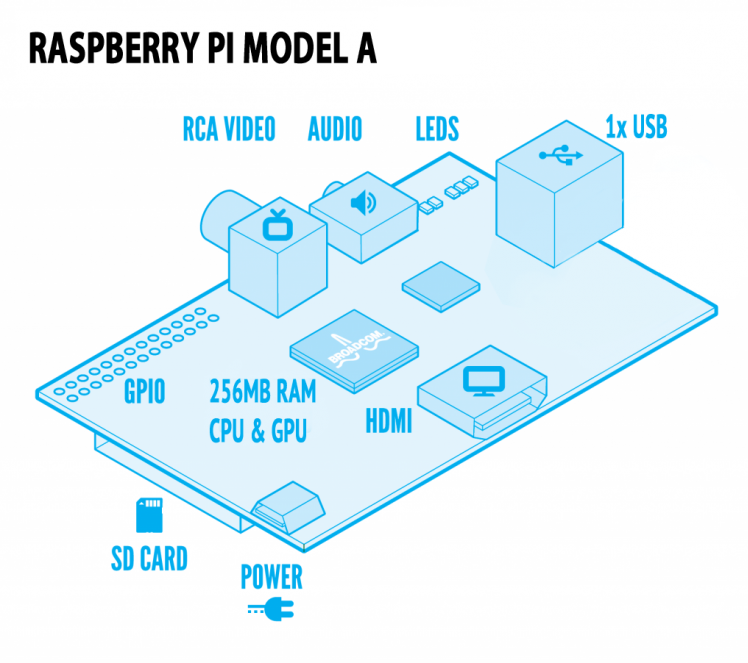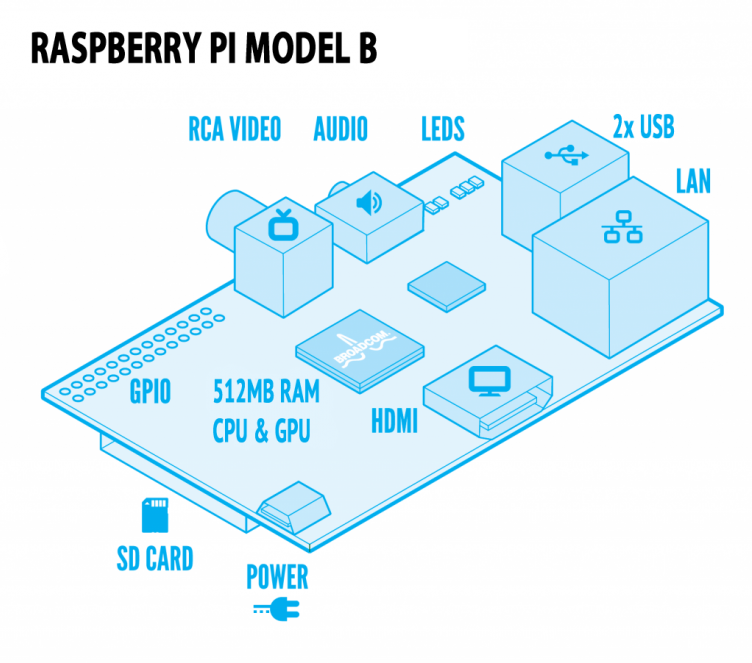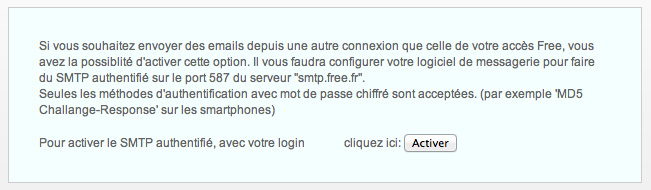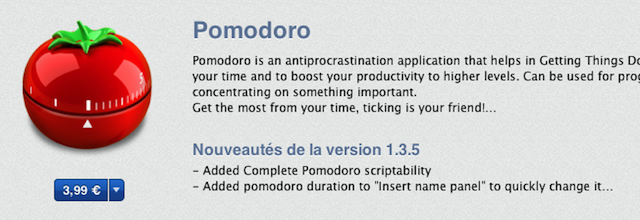Dévelopeur mobile freelance depuis 4 ans, j’ai désormais suffisamment de recul sur mon activité pour en voir les problématiques.
Je me souviens qu’à mes débuts, j’ai longtemps hésité avant de devenir indépendant :
- Est-ce que mon activité va marcher ?
- Vais-je trouver suffisamment de clients ?
- Quel statut choisir ?
- …
Au fil des rencontres, j’ai remarqué que je n’étais pas le seul à m’être posé toutes ces questions. Tout cela m’a ammené à la création de We Freelance, une communauté centrée autour des indépendants.
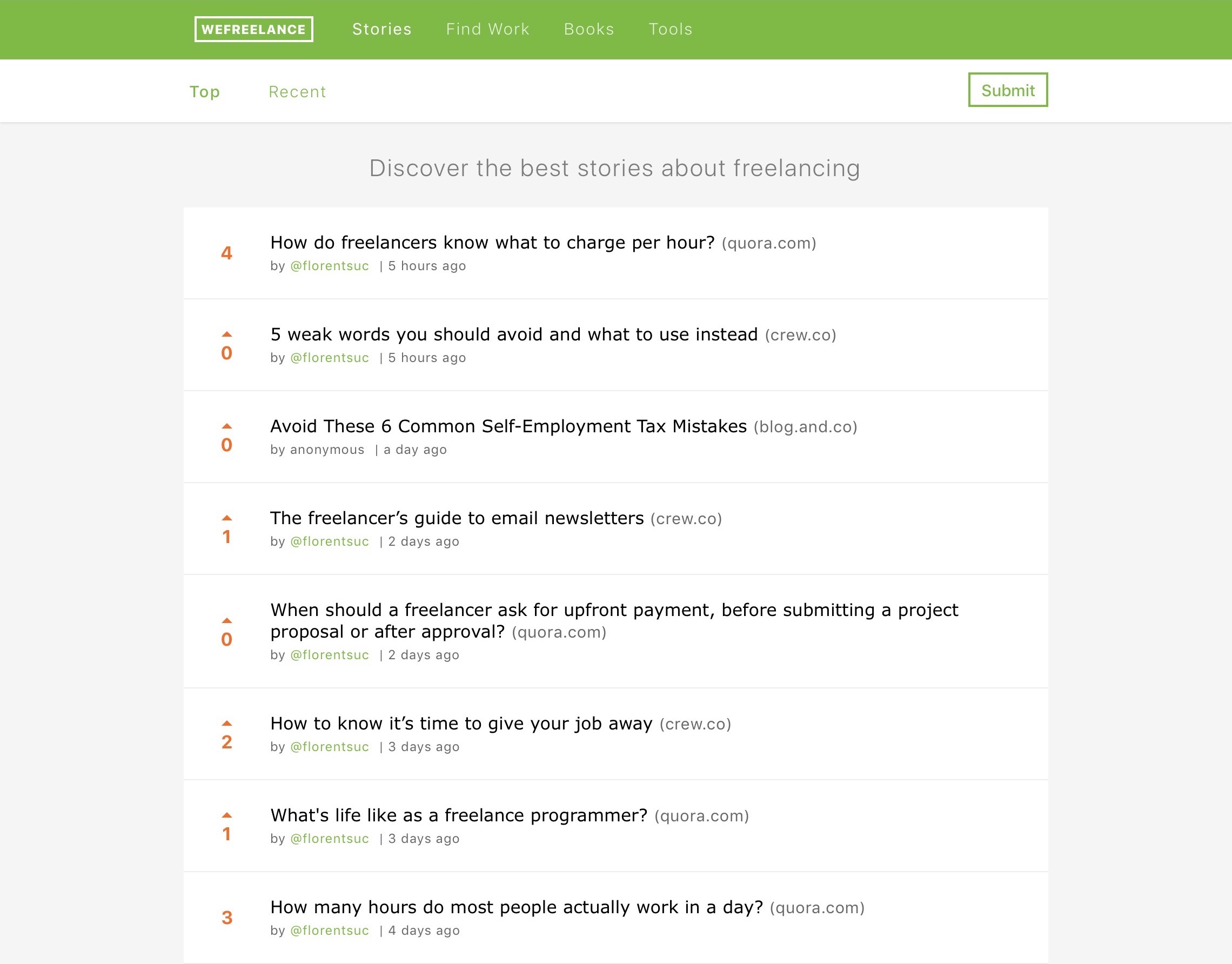
We Freelance est une communauté au sein de laquelle les freelances partagent un certain nombre de ressources :
Les stories
Ce sont des liens vers des articles qui permettent d’améliorer son activité, sa productivité, etc. Cette section se veut assez généraliste, de façon à répondre à toutes les problématiques.
Les plateformes de jobs freelances
Comme je le disais au début de l’article, une des problématiques du freelance est la recherche de contrats. Il existe un grand nombre de plateformes en ligne dédiées cette recherche, et ce, dans toutes les catégories d’activité : développement, consulting, journalisme, administration, etc.
We Freelance liste un grand nombre de ces plateformes par secteur d’activité.
Les livres
Certains livres m’ont réellement aidé à améliorer mon activité. Vous pouvez les retrouver dans la section Books.
Les outils (bientôt)
Je suis également un adepte des outils permettant d’améliorer mon activité, que ce soit en comptabilité, productivité, gestion du temps et de projets, etc.
La prochaine fonctionnalité de We Freelance sera donc une liste de tous les outils adaptés pour les freelances.
Vos idées ?
J’ai plusieurs idées en tête pour améliorer le site : calcul de TJM, ressources gratuites, etc.
N’hésitez pas à me faire part de vos idées, que ce soit en commentaire de cet article, ou sur Twitter.
Lien de l’article sur HackerNews : We Freelance sur HN